Hiện nay, có nhiều cách để tăng traffic website, tuy nhiên làm cách nào để lượt traffic giống thật và giúp Google cộng điểm cho website thì không phải dễ dàng. Do đó, Qnisoft cho ra mắt phần mềm Backlink Traffic – Là phần mềm tăng lượng truy cập vào website chính từ backlinks.
CHỨC NĂNG CỦA PHẦN MỀM BACKLINK TRAFFIC
Phần mềm Backlink Traffic có chức năng: Truy cập vào các website có chứa backlinks sau đó click baclink để truy cập vào website chính, nhằm tăng lượng truy cập cho website chính, từ đó giúp tăng thứ hạng từ khóa cho website trên Google.
Video hướng dẫn sử dụng phần mềm Backlink Traffic:
ƯU ĐIỂM CỦA PHẦN MỀM BACKLINK TRAFFIC
Ưu điểm của phần mềm Backlink Traffic:
- Chạy đa luồng;
- Không giới hạn từ khóa link để chạy;
- Có thể dùng proxy để chạy;
- Giao diện đẹp mắt;
- Dễ dàng sử dụng;
- Thao tác nhanh chóng;
- Gỉa lập nhiều thiết bị;
- Các lượt traffic không bị tụt;
- Lượt traffic an toàn;
- Tự động giải captcha;
- Lưu cookies để lần sau khỏi đăng nhập lại các tài khoản;
HƯỚNG DẪN SỬ DỤNG PHẦN MỀM BACKLINK TRAFFIC
Khi bạn mua phần mềm, thì Qnisoft sẽ cung cấp cho bạn link tải phần mềm và trình duyệt ảo. Bạn tải cả hai về, trình duyệt ảo thì bạn sẽ dẫn vào phần mềm (tham khảo mục A.7 ở dưới). Phần mềm thì bạn sẽ giải nén, sau đó nhấn vào file BacklinkTraffic.exe để mở phần mềm.
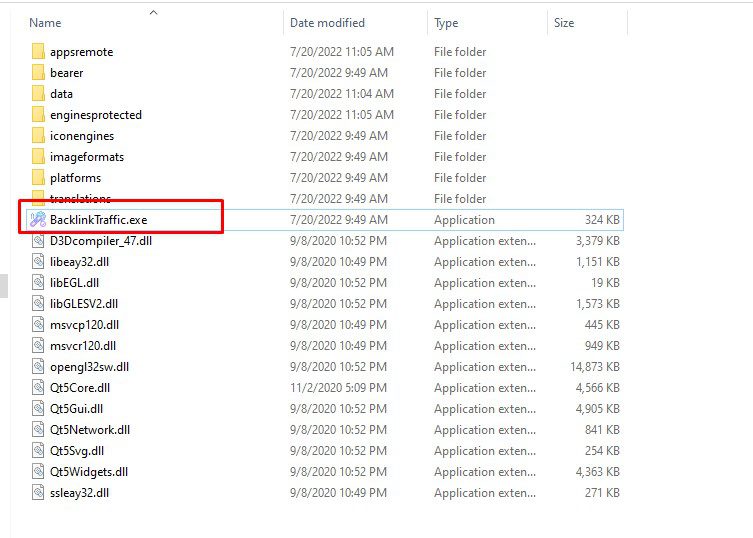
Nhập tên đăng nhập mà Qnisoft đã cung cấp:

Giao diện phần mềm sẽ hiển thị ra như sau:
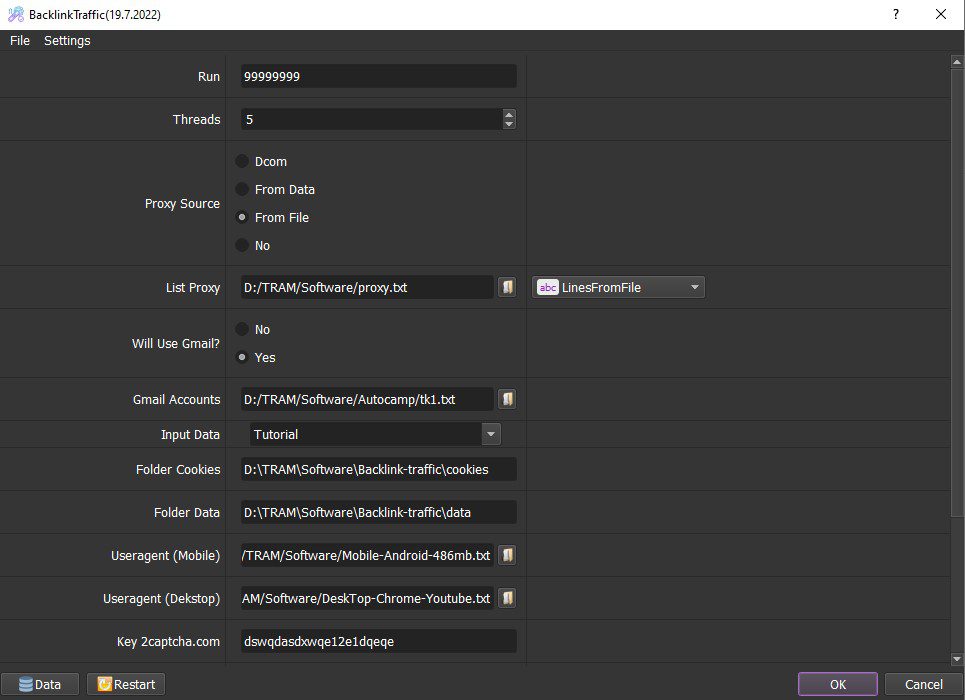
A. HƯỚNG DẪN CÀI ĐẶT PHẦN MỀM BACKLINK TRAFFIC
A.1. Run
Run là số lần chạy, “9999999” là số lần chạy thành công mà phần mềm đã thiết lập sẵn cho bạn. Nếu như bạn để mặc định, thì phần mềm sẽ chạy liên tục từ tab này sang tab khác và không dừng lại.
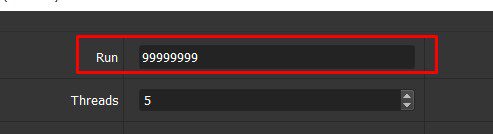
Bạn có thể cài số lần chạy để phù hợp với mình, ví dụ bạn cài “Run” = 1000 thì phần mềm sẽ chạy thành công đúng 1000 lần và dừng lại.
A.2. Thread
Số “Thread” là số luồng chạy cùng một lúc, hay còn được hiểu là số tab chạy cùng một lúc. Ví dụ, bạn cài đặt số Thread=5, thì khi chạy, cùng một lúc sẽ có 5 tab được mở ra chạy song song cùng một lúc trên 5 trình duyệt khác nhau.
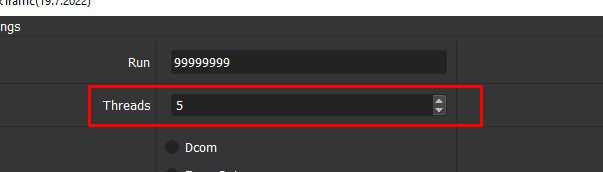
Số luồng chạy sẽ phụ thuộc vào cấu hình máy tính mạnh hay yếu, bạn cần thiết lập số luồng chạy sao cho phù hợp.
A.3. Proxy Source
Đây là lựa chọn để dùng nguồn proxy khi chạy phần mềm. Mục đích của dùng proxy là để thay đổi địa chỉ IP cho các tài khoản Gmail để hạn chế bị khóa tài khoản và giúp lượt traffic chất lượng.
>>>Proxy là gì? Cách sử dụng proxy
>>>Thuê proxy giá rẻ tại thueproxy.vn
Ở đây bạn sẽ có 4 lựa chọn:
A.3.1. Dcom:
Bạn cần gắn Dcom vào máy tính của mình, khi chạy phần mềm sẽ sử dụng Dcom đó để đổi IP.
A.3.2. From Data:
Nếu bạn chọn “Proxy Source” là “From Data”, thì bạn cần nhập proxy kèm cùng với tài khoản Gmail (tham khảo ở mục A.4. Will Use Gmail ở dưới).
Lưu ý: Nếu bạn thuê Cookies Gmail từ Qnisoft thì không dùng được proxy từ Data.
A.3.3. From File:
Khi chọn “From File” thì dưới mục “List proxy” bạn sẽ có 2 lựa chọn:
- Chọn “LinesFromFile” thì bạn cần tạo một file .txt để lưu danh sách các proxy. Sau đó, nhấn vào biểu tượng
 ==> dẫn tới file lưu proxy.
==> dẫn tới file lưu proxy.
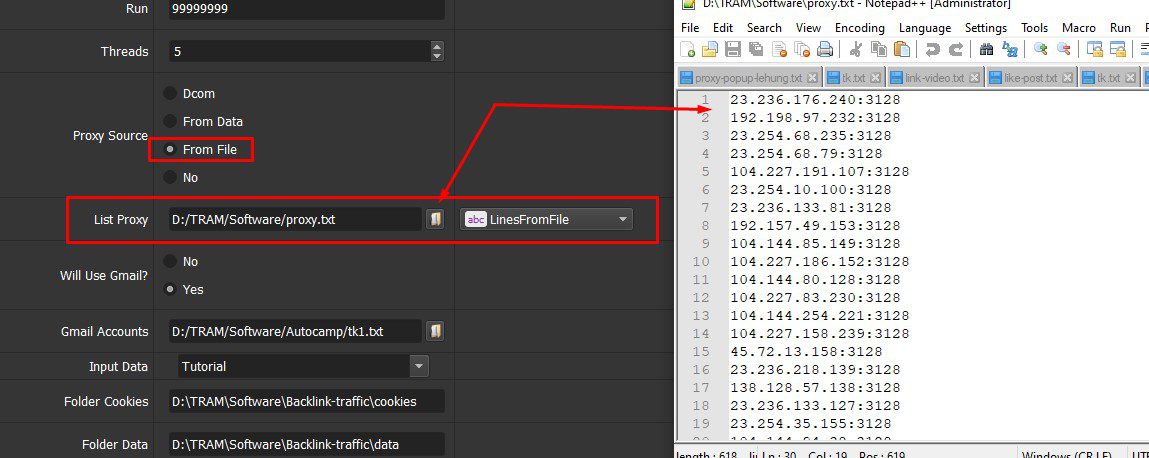
- Khi chọn “LinesFromUrl”, thì dán địa chỉ thuê proxy của bạn vào mục List proxy.
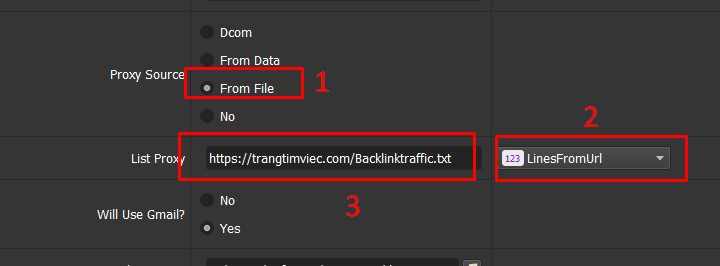
A.3.4. No:
Trường hợp không có proxy, thì bạn có thể chọn No, phần mềm sẽ dùng địa chỉ IP của đường truyền mạng được kết nối trên máy tính của bạn.
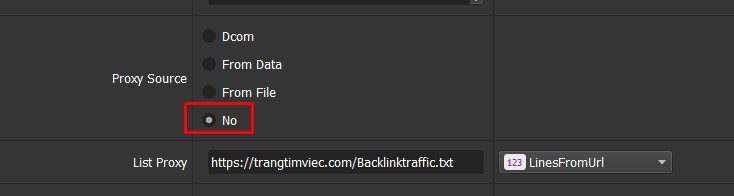
Lưu ý: Không nên dùng quá 10 tài khoản Gmail trên cùng một địa chỉ IP.
A.4. Will Use Gmail
Bạn có thể dùng hoặc không dùng Gmail để chạy phần mềm này.
A.4.1. Không dùng Gmail
Nếu không dùng Gmail thì chỗ mục “Will Use Gmail” chọn No.
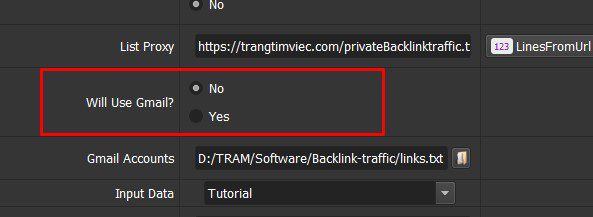
A.4.2. Dùng Gmail
Ngược lại, nếu bạn muốn dùng Gmail, thì chỗ mục “Will Use Gmail” bạn sẽ chọn “Yes”.
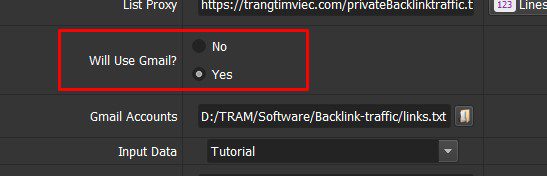
Ở đây bạn sẽ có 2 lựa chọn dùng Gmail:
- Chạy bằng danh sách Gmail: thì tạo một file txt, để lưu danh sách Gmail. Fotmat của danh sách Gmail là: “Gmail,mật khẩu,email khôi phục”. Nếu bạn sử dụng proxy From Data thì format của file Gmail là “Gmail,mật khẩu,email khôi phục,proxy:port” hoặc “Gmail,mật khẩu,email khôi phục,proxy:port:usernameproxy:mật khẩu proxy”.
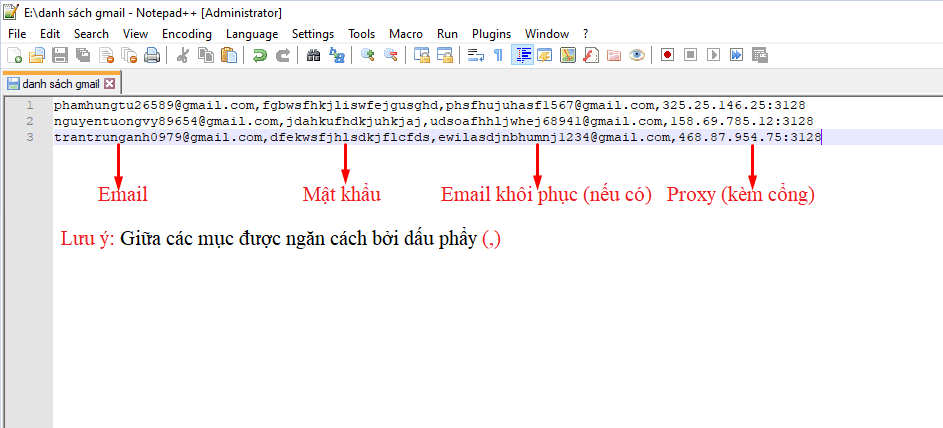
Sau đó, nhấn vào biểu tượng  ở mục “Gmail Account” ==> dẫn tới file lưu Gmail đã tạo.
ở mục “Gmail Account” ==> dẫn tới file lưu Gmail đã tạo.
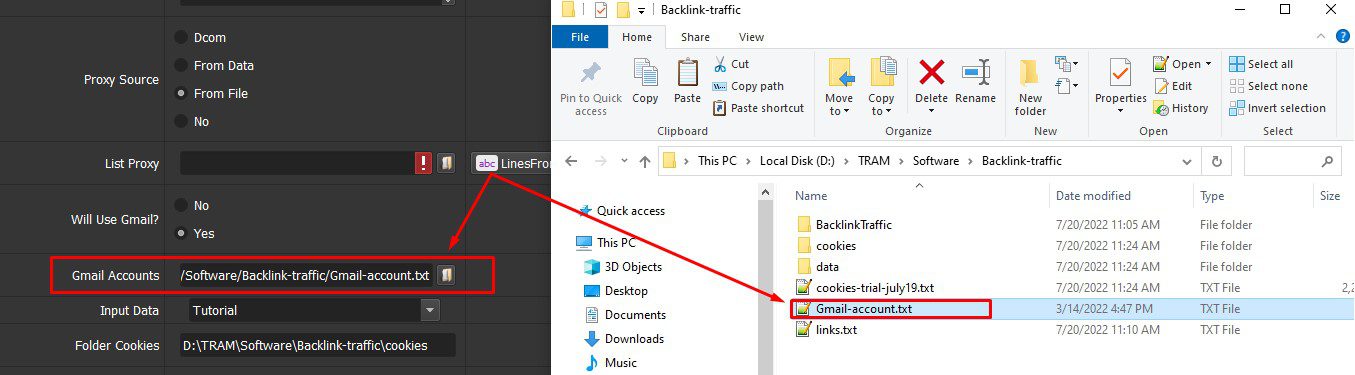
- Thuê Cookies Gmail: bạn cần tải file cookies đã thuê (liên hệ Qnisoft để thuê cookies Gmail), nhấn vào biểu tượng
 ở mục “Rented Cookies File”.
ở mục “Rented Cookies File”.
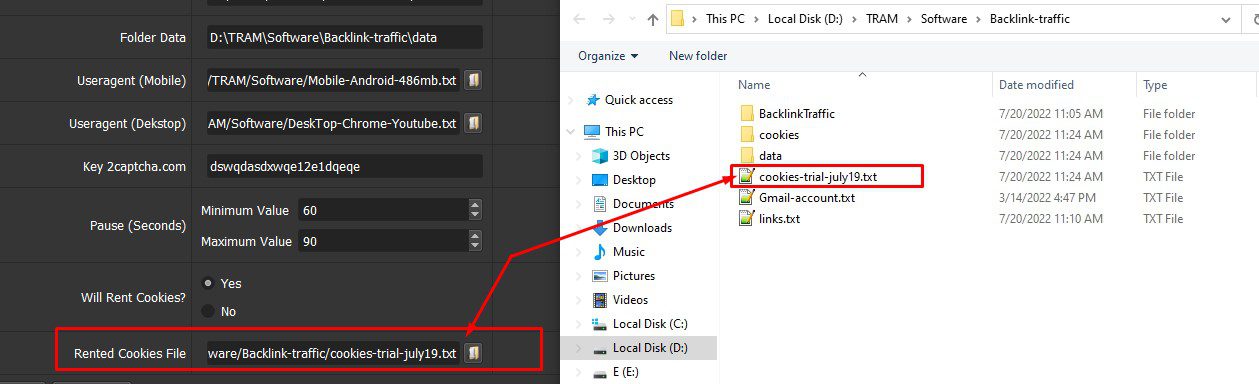
Mục “Will Rent Cookies” thì bạn chọn “Yes”.
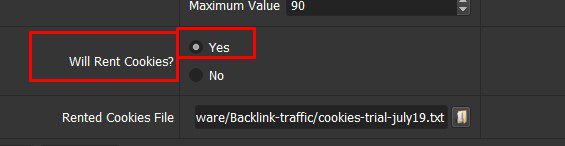
Lưu ý: Bạn nên dùng Gmail thì lượt traffic sẽ đảm bảo và chất lượng hơn.
A.5. Input Data
Mục này để nhập thông tin website để click. Để nhập dữ liệu, thì nhấn vào Data góc trái phần mềm.
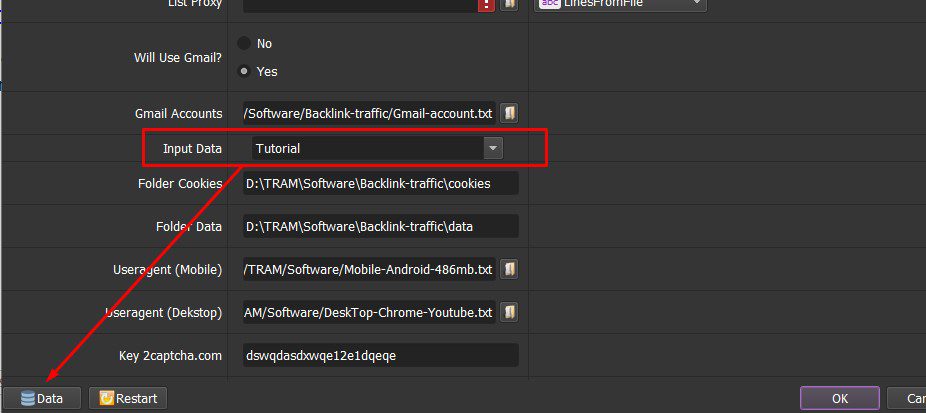
Dữ liệu cần để chạy phần mềm này bao gồm link website backlink và link chính của bạn.
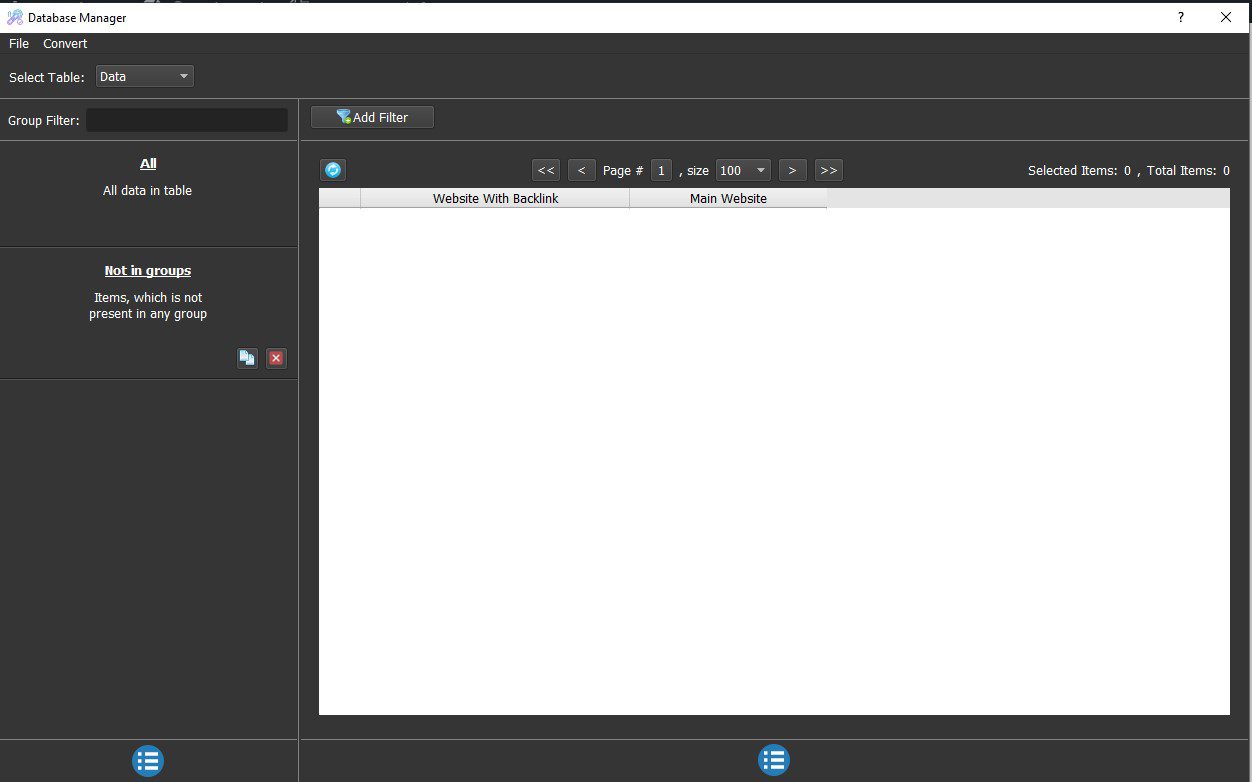
Để nhập dữ liệu vào phần mềm thì sẽ có 2 cách:
CÁCH 1: Nhập thủ công
Nhấn vào biểu tượng màu xanh bên trái ==> Add Group.
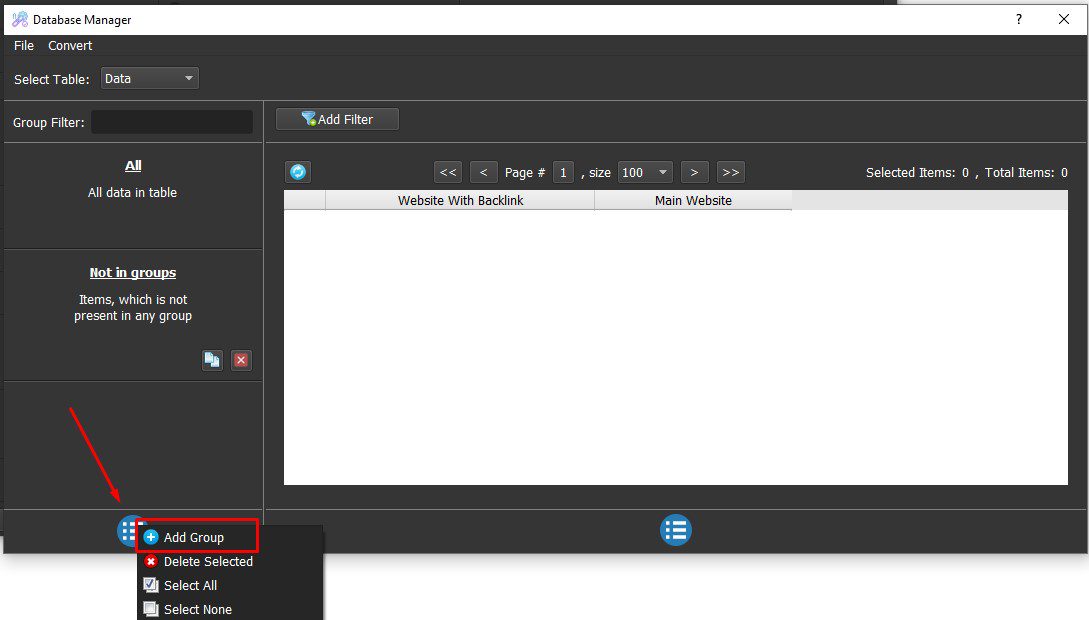
Đặt tên nhóm data để dễ quản lý.
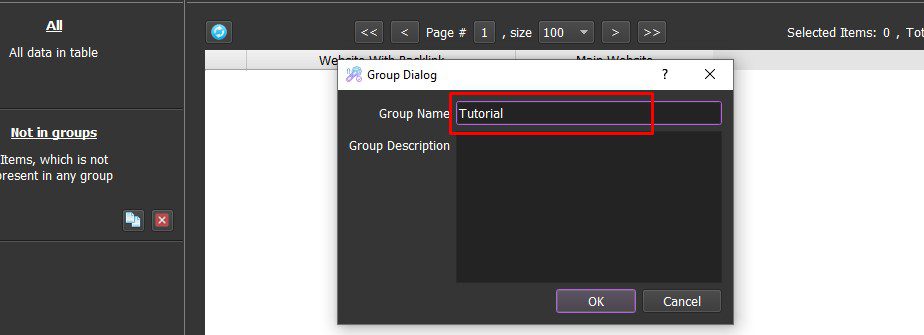
Chọn nhóm vừa tạo ===> nhấn vào biểu tượng màu xanh bên phải ===> nhấn “Add Iterm”.
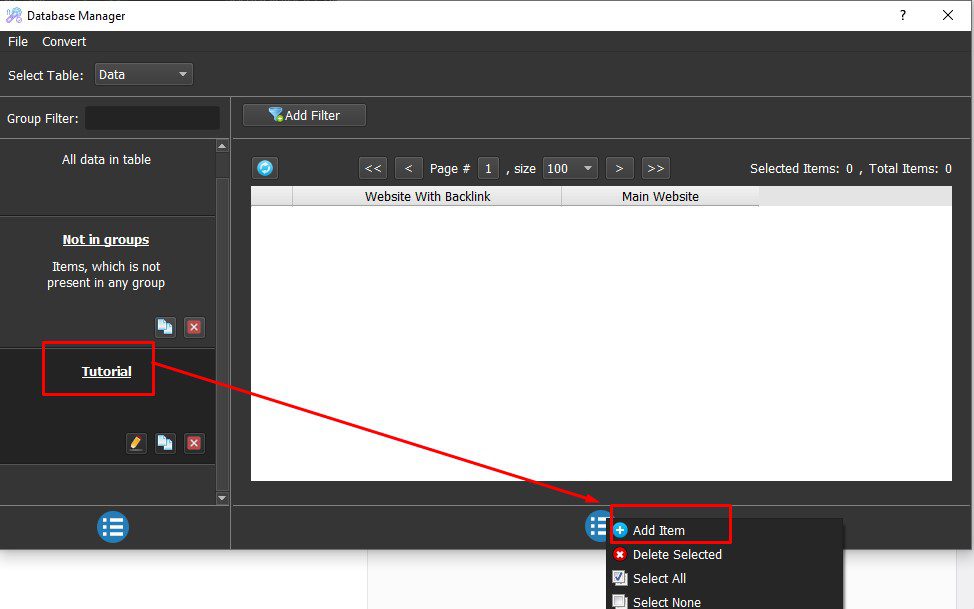
Nhập dữ liệu vào phần mềm.
- “Website With Backlink”: thì nhập link website backlink.
- “Main Website”: thì nhập website chính.
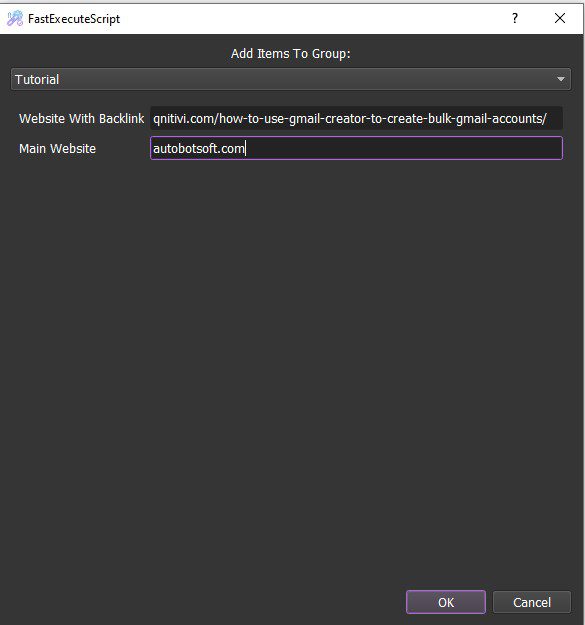
Lưu ý: Không nhập “https://” vào phần mềm.
Sau khi nhập xong thì nhấn “OK”. Tương tự như vậy thì bạn có thể nhập nhiều website vào đây.
CÁCH 2: Tạo file dữ liệu và nhập vào phần mềm
Tạo một file txt để lưu dữ liệu website, file txt có format là: Website With Backlink,Main Website.
Lưu ý: 2 mục cách nhau bằng dấu “,”.
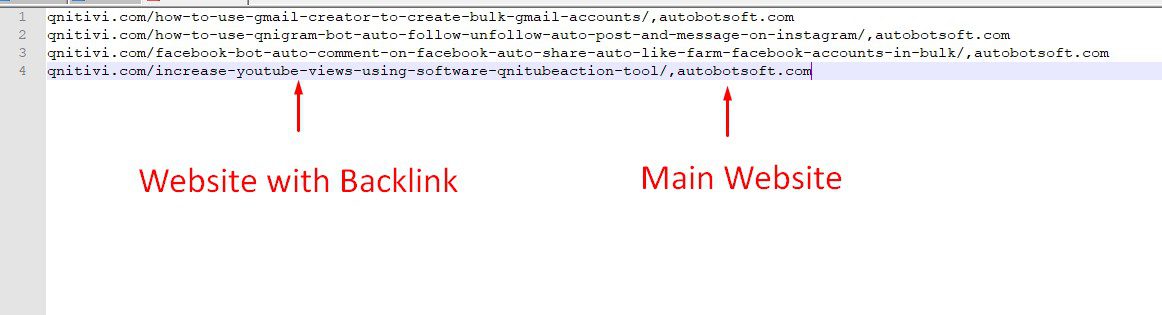
Tải file dữ liệu mẫu tại đây!
Sau đó, nhấn vào Convert ==> Import Csv.
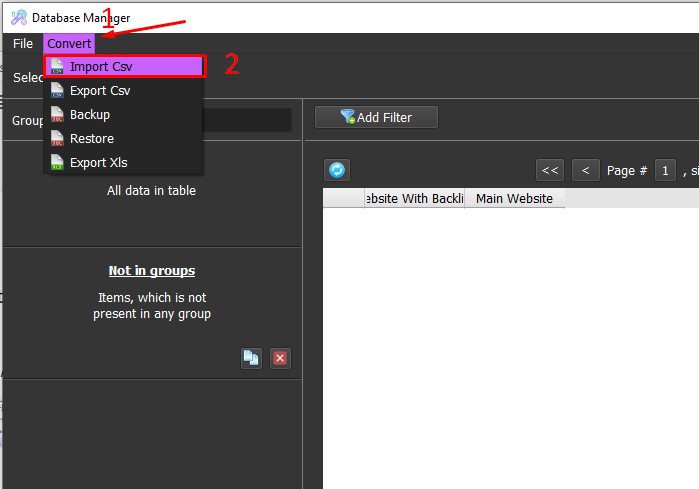
Nhấn vào biểu tượng  ==> dẫn tới file lưu dữ liệu website đã tạo ==>Nhấn “OK“
==> dẫn tới file lưu dữ liệu website đã tạo ==>Nhấn “OK“
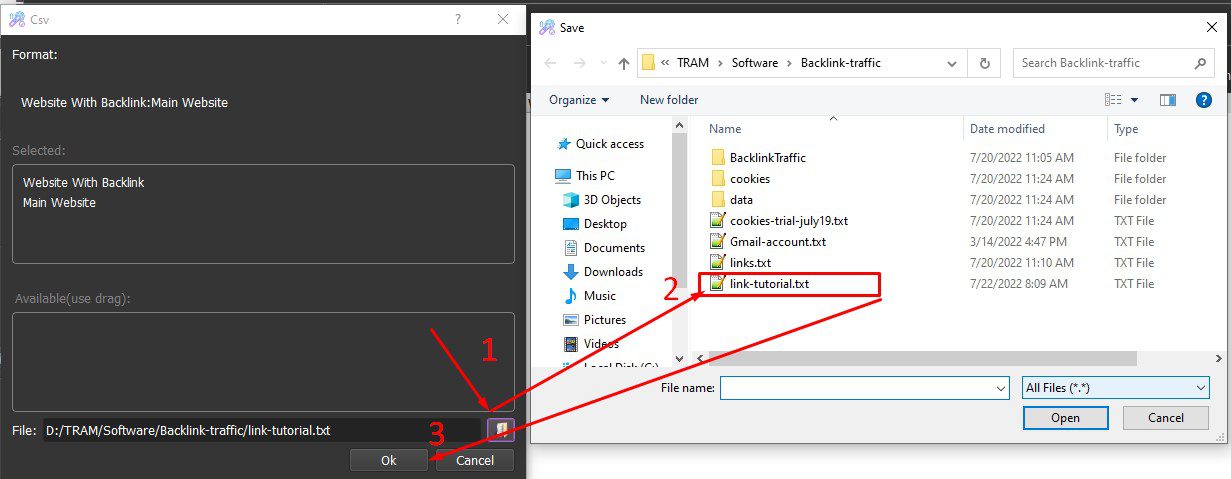
Sau đó, dữ liệu sẽ vào phần mềm.
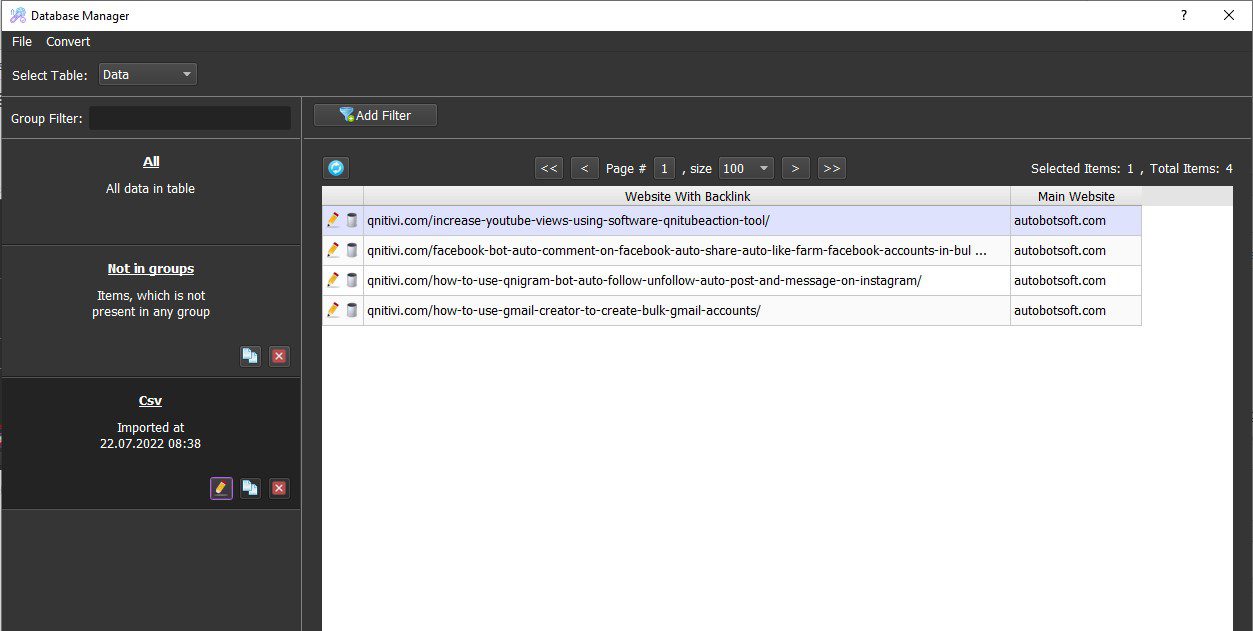
Bạn có thể nhấn vào biểu tượng  đổi tên Csv thành tên theo ý bạn để dễ quản lý.
đổi tên Csv thành tên theo ý bạn để dễ quản lý.
Khi nhập dữ liệu xong, thì bạn nhấn vào X để tắt bảng dữ liệu. Ở mục Input Data, chọn nhóm dữ liệu cần chạy.
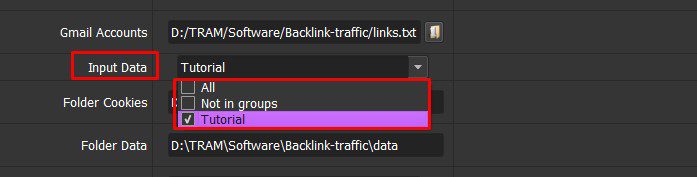
A.6. Folder Cookies và Folder Data
Tạo 1 thư mục có tên “Cookies”. Sau đó, copy link đường dẫn của thư mục này đưa vào mục Folder cookies.
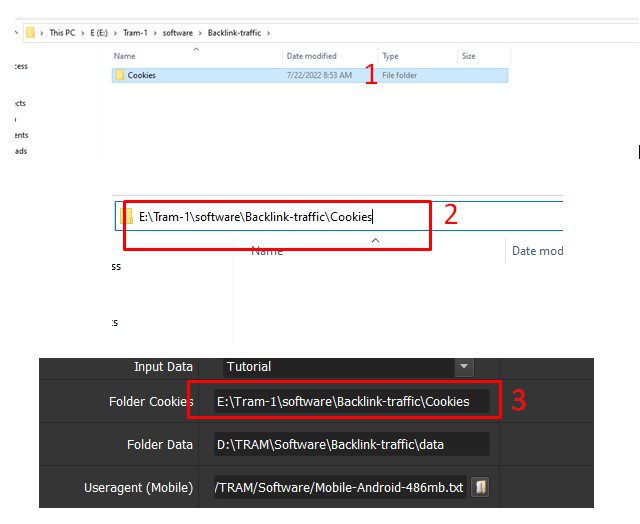
Mục đích của thư mục này là lưu trữ những cookies của các tài khoản, để lần sau bạn sử dụng lại tài khoản đó sẽ không cần phải đăng nhập lại.
Tương tự như thư mục cookies, bạn cũng tạo một thư mục có tên “Data”, dẫn đường dẫn của thư mục Data này vào phần mềm. Mục đích của thư mục này là lưu trữ những kết quả mà phần mềm đã chạy được.
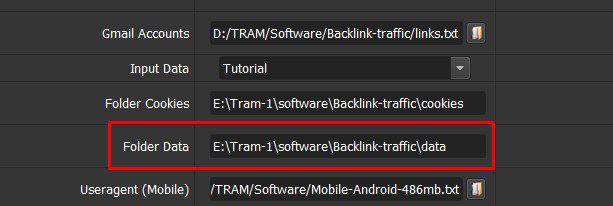
A.7. Useragent Mobile và Useragent Desktop
Tải trình duyệt ảo Mobile và Desktop mà bên mình đã cung cấp, sau đó nhấn vào biểu tượng  ở mục Useragent Mobile và Useragent Desktop, dẫn vào từng mục tương ứng.
ở mục Useragent Mobile và Useragent Desktop, dẫn vào từng mục tương ứng.
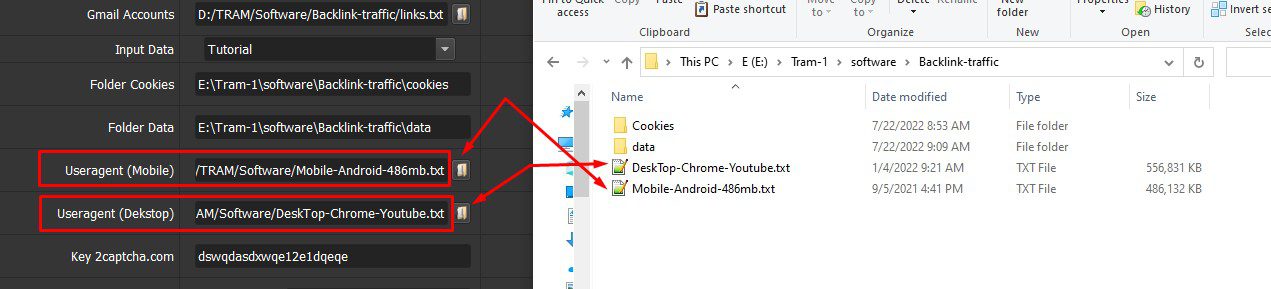
A.8. Key 2captcha.com
Bạn cần tạo tài khoản tại website 2captcha.com, sau đó copy key dán vào mục này, để khi gặp Captcha, phần mềm sẽ tự động giải mã.
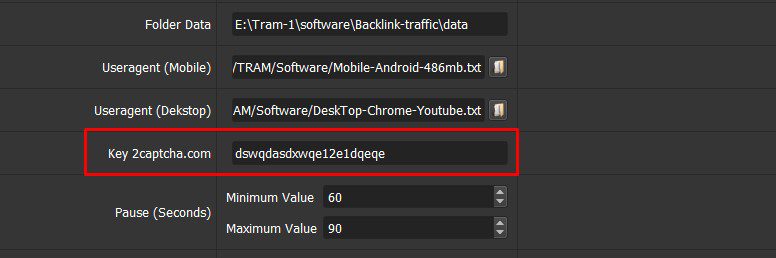
A.9. Pause
Là thời gian nghỉ trong trang, đơn vị là giây.
Ví dụ: Khi bạn cài là 60-90, thì khi chạy, phần mềm sẽ vào website backlink, giả lập người dùng thật (lướt, rê chuột…) trong thời gian ngẫu nhiên từ 60-90 giây. Sau đó tìm và click vào website chính, rồi tiếp tục giả lập người dùng thật trong thời gian từ 60-90 giây đó.
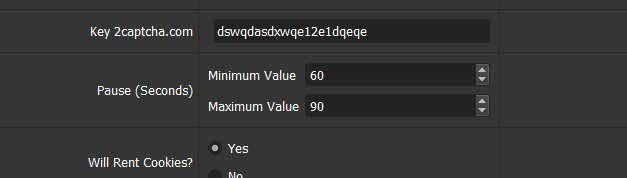
Sau khi cài đặt xong thì nhấn “OK” để tiến hành chạy.
B. QUÁ TRÌNH CHẠY CỦA PHẦN MỀM BACKLINK TRAFFIC
Bạn có thể nhấn vào các Browser để xem phần mềm chạy như thế nào.
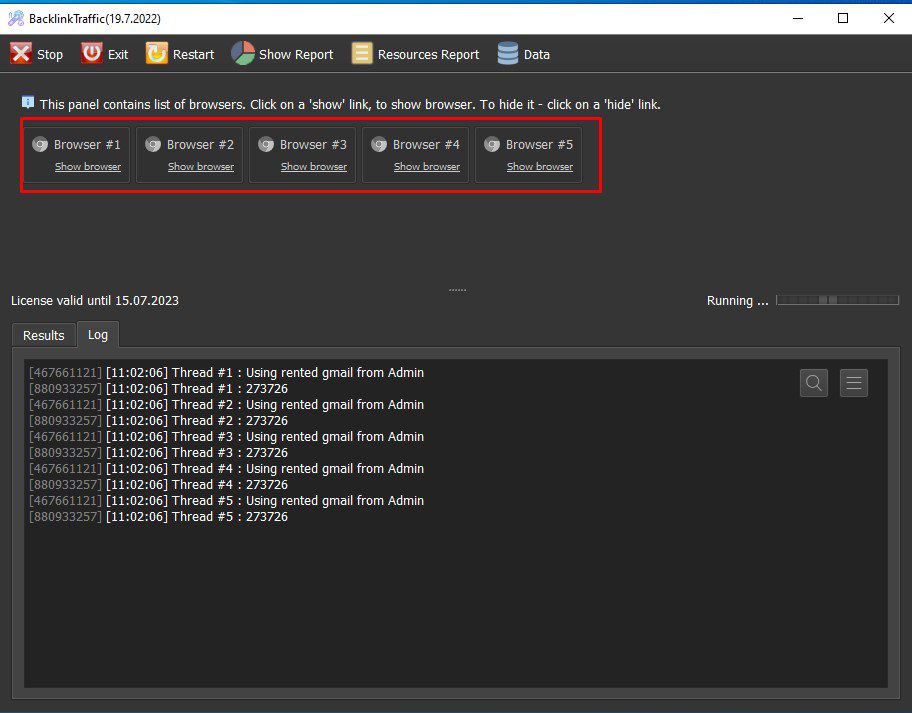
Đây là quá trình chạy của phần mềm Backlink Traffic.
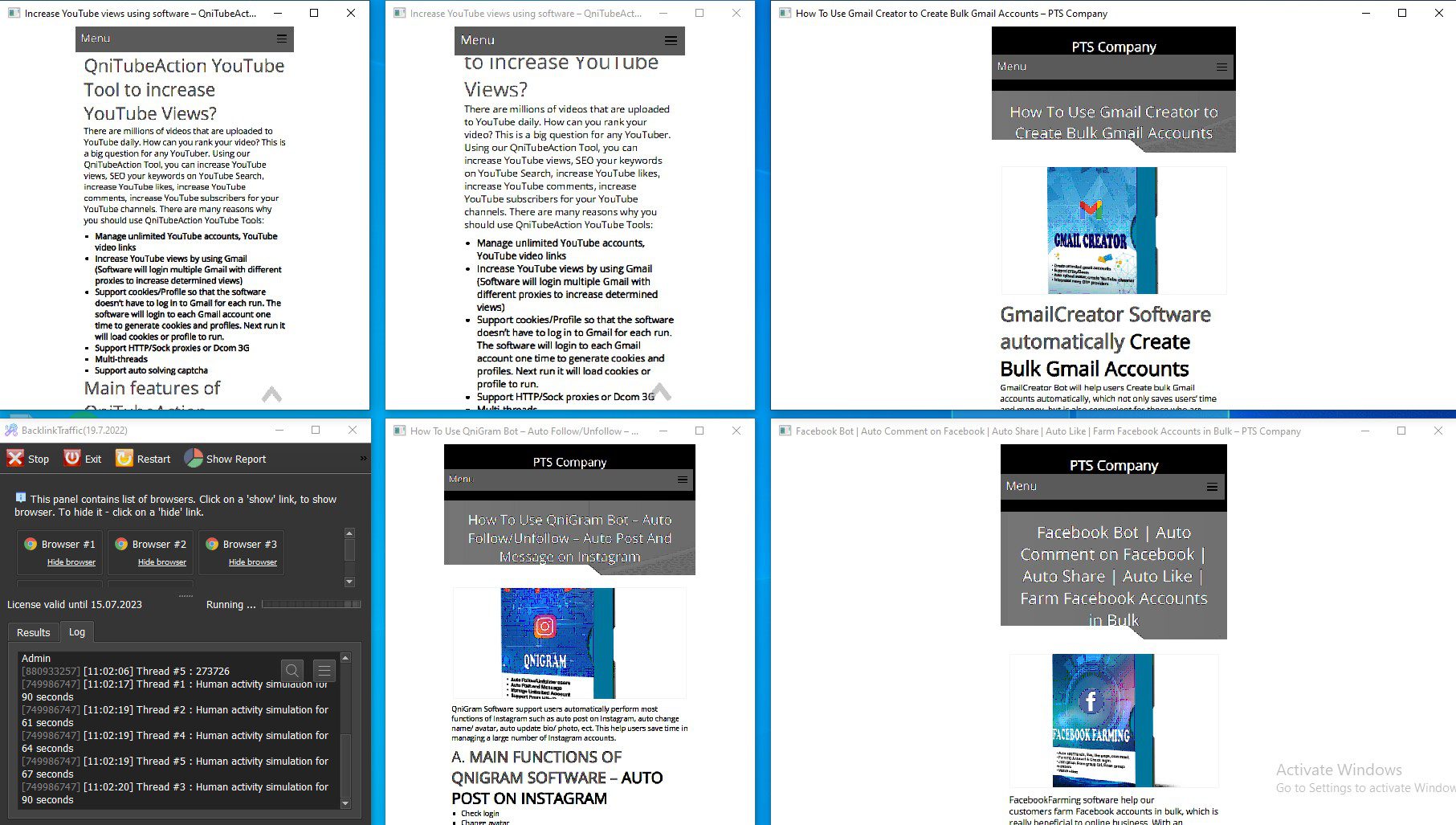
Cảm ơn bạn đã theo dõi bài viết, hy vọng sẽ mang lại nhiều hữu ích cho bạn!
MỘT SỐ PHẦN MỀM TRAFFIC WEBSITE KHÁC
Dưới đây là một số phần mềm traffic website hiệu quả từ nhiều nguồn truy cập khác nhau:
1. Phần mềm Qniseopro:
Qniseopro là phần mềm có thể tăng truy cập từ nguồn trực tiếp và nguồn search (nhập từ khóa để tìm ra website của bạn). Đối với phần mềm này, thì bạn chỉ cần sử dụng proxy để chạy.
2. Phần mềm Seoqniclick:
Đây là phần mềm có thể tăng traffic website từ nguồn search. Cụ thể phần mềm sẽ dùng những từ khóa mà bạn đã nhập vào phần mềm để tìm kiếm đến website của bạn. Để sử dụng phần mềm này, bạn cần sử dụng Gmail và proxy để chạy. Phần mềm sẽ đóng giả hàng ngàn người dùng khác nhau, tìm và truy cập vào website của bạn.
3. Phần mềm Tubetrafficpro:
Tool Tubetrafficpro là phần mềm có thể tăng truy cập nguồn từ Youtube, cụ thể phần mềm sẽ vào mô tả của các video Youtube để tìm và truy cập vào website chính của bạn. Dữ liệu để sử dụng phần mềm này thì bạn cần dùng proxy và Gmail hoặc không dùng Gmail.
4. Phần mềm Socialtraffic:
Đây là phần mềm tăng truy cập website từ nguồn tất cả các trang mạng xã hội như Facebook, Quora, LinkedIn, Instagram… Cụ thể, bạn đăng website chính lên các trang mạng xã hội, sau đó phần mềm sẽ vào các trang mạng xã hội đó để truy cập vào link website chính của bạn.
BẢNG GIÁ PHẦN MỀM BACKLINK TRAFFIC
THÔNG TIN LIÊN HỆ ĐỂ TƯ VẤN VÀ MUA PHẦN MỀM BACKLINK TRAFFIC





